HDD が 見えなくなった其の時に。
(今回 画像ほぼなしとなっております。:理由は最後に記述)
ことの始まりは2020年の睦月に入ったばかりのある日の夜・・・
いつものようにこたつトップなメインノートPCで録り溜めたアニメでも見ようかと思ってエクスプローラのファイル名をダブルクリック。
再生失敗。
ん?
別のファイル(前に再生できたファイル)でも試すが 同様の症状。
焦る。
ちなみにこのPC 基本的には つけっぱなし。
電源を落とすことはあまりなく、再起動もwindows updateが来ている時だけと言う運用をしている。
iPadの動画再生サーバも兼ねている為でもある。
(そしてこの運用のせいでバッテリーが膨らんでいるのが発覚したのはこの時であるがまた別のお話)
まぁともあれ長時間起動して メモリがおかしくなってドライバーが変な挙動してるのかなー と思い 再起動。
思えばこれが悪夢の始まりでした。
再起動は 異常なく windows10が上がってくる・・・・訳ではありませんでした。
ドライブ G,J は 「J:\にアクセスできません。アクセスが拒否されました」
ドライブ I は 「I:\にアクセスできません。ディスク構造が壊れているため、読み取ることができません。」
イメージ
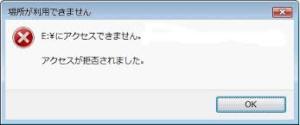
うそーーーーん。
ここで このPCのドライブ構成 紹介。(赤字のドライブが障害ドライブ)
C・・・内蔵 M2.SSD OS格納
D・・・内蔵 HDD 音源等 よく使うファイル置き場、ゲームのインストールもここ
E・・・BD-RE ドライブ
F・・・外付け 2.5インチHDD 整理済み 動画置場(youtube等)
G・・・外付け HDDお立ち台に配置したHDD アニメ以外動画置場
I・・・Jと同じHDDで Gと同じくお立ち台配置。 Dドライブから溢れたよく使うファイル
J・・・Iと同じHDDで Gと同じくお立ち台配置。アニメ動画格納用:未整理
今回問題の発生した G 、及びI,J の2台のHDD は玄人志向製品の 2台お立ち台 に接続して使っていました。
これ↓

この事から HDDの物理的な故障 という可能性は少なくなります。(というか そう信じたい!笑)
お立ち台の障害でファイルシステムのなにかが壊れた、と言う可能性が高いという事です。
ただし致命的な・・・・
まぁとにかく HDDがOSから見えなくなっているのは事実なので HDDの中身をサルベージしたい
という事で、まずは HDDにアクセス出来なくなった時の対処法
・ CHKDSK による修復。
ファイルシステムに軽い障害が発生したときは チェックディスクによる修復で 治る可能性があります。
障害セクタ等が発生し ファイルシステムの1部破損 などが出てきた時に治ります。
つまりファイルシステムの修復には使えるツールです。
が今回は3ドライブともに駄目でした。
そもそもドライブにアクセスできないのです orz。ファイルシステム自体が認識できないので駄目なんですね。
次に取りうる方法としては HDDのブートセクタをバックアップからコピーする方法
がこれ時間かかる割には 個人的に成功した経験がないため 今回却下。
※ちなみにHDDのブートセクタのバックアップはディスクの最後のあたりにあるようです。
さて、物理的に破損していない前提で 次の手段でファイル復旧を目指します。
まず 2台のHDD,3ドライブとも ディスクにアクセスすることができません。
ですので OSからドライブを認識できるようにします。
解決方法。。。 フォーマット。
フォーマットと言うと実行する際「すべての情報が消去されます」と脅されますが
実は大丈夫です。
ファイルがどこにあるかというファイルシステムのINDEX情報などがクリアされるだけで、ファイルの内容など物理的な情報はそのままディスク上に残っています。
で、クイックフォーマットしてやると OSでドライブが見えるようになりました。
フォーマットしているので当然ファイルなどは一切Explorer などからは見えません、まっさら状態です。少なくとも見た目は。
次は ファイル復元ソフトの出番です。
よくある 間違って消したファイルの復活、フォーマットしちゃったけどファイル復活 という謳い文句とともに
提供されているプログラムですね。
最近は カメラのデータなどがよくターゲットにされてSDカードの情報復旧なんかもよく出てきます。
無料、有料 、 有料ソフトの無料版 などあります。
有料ソフトの無料版は復旧できるファイル一覧まで出して実際に復旧するには ソフトを購入しないと駄目な製品等ありますので
長時間かけて(後述)復旧ファイルを検出してがっかりなんてこともありますので ご注意を。(by経験者)
で、今回利用したプログラムはこれの無料版。無料版でも十分な機能を備えています
recuva

(外部リンク)https://www.ccleaner.com/recuva
このツールは ディレクトリ構造ごと見つかったファイルを復旧する機能もついているので 個人的には結構おすすめです。
詳細な使い方は色々ある紹介されてるページに譲る事にします。
で、とりあえずクイックサーチで復旧対象のファイルを調査してみます。
ちょっと何をしているのかわかりませんが 単純に ファイル一覧情報の痕跡だけみてるんでしょうか?
あっという間に終わりますが当然これでは全部のファイルが引っかかるわけもなく。。。
さて次は本命、詳細モードでの ファイル検出を行います。
これは ディスクの全てのセクタを読み込み ファイルの断片なども調査することになるので 長時間かかります。
今回の消失したドライブはそれぞれ 1,3,3 TB 合計7TBでしたが 3TBのドライブで20時間程度でした。
※途中でWindowsUpdate のために再起動され振り出しに戻るなんてこともありましたが・・・
さて、長時間待って検出が終わるとファイル一覧から 復旧するファイルを選択し 復旧していきます。
まぁ全部選択ですね。
ここで 注意点をひとつ。
復旧する場所は 全く違うドライブを指定する事、出来れば同じHDD、SSDではなく別のHDD等ですね。
これはどんな障害対応時もそうなのですが 障害が発生した物を極力そのままにしておき 復旧データは別の場所に復旧すべきです。
でなければ復旧したデータで 復旧できたはずのデータが上書きされてしまう可能性があるからです。
※今回障害を起こしたHDDに対して書き込みを行ったのはクイックフォーマット だけです。
あと、幸いなことにこのHDDに格納していたデータは まだ削除を一切したことがなく、
書き込みだけしかしていなかったので 復旧可能ファイル一覧の 復旧確率が 「低確率」などであっても 絶対に上書きされていない
と確信が持てていたのも幸いしました。
※ってか なぜ上書きが一切されていないのに低確率などになるのか・・・・
ということで 復旧可能ファイルにリストアップされたものを全てチェックし別途用意したHDDに復旧開始。
これには チェック時よりさらに時間がかかり、25時間程度かかっています。
時間がかかるとは言え結果として 全ファイルが復旧しており、ほっと一安心というところです。
某障害の発生源と見られるお立ち台は引退とし、アマゾンより同コンセプトの別会社の製品をポチり、
障害発生したHDDに関しては 改めてクイックではない方のフォーマットを施しchkdskでチェックした後 再利用となって ようやくシステム復旧となりました。
まとめると
1 デバイス(今回はHDD)が見えなくなるような状況でもデータは復旧できる可能性がある(物理故障以外)
2 障害発生したデバイスへの書き込みは行わない
3 クイックフォーマットしてドライブが見えたらファイルサルベージできる可能性がある
4 ファイルサルベージは長時間かかる(今回はのべ一週間)
5 バックアップ大事 (前もどっかで書いたか言った記憶あり)
特に2が大事です。2さえ守れば手を品を変えファイル復旧が図れますが 書き込んで復旧したいファイルに上書きされてしまうと一般人が利用できる方法では復旧不能になります。
P.S.
後日談として外部ディスクはようやく復旧したものの今度は PC本体が電源が入らなくなり 修理となっってしまい今手元にない状態です。
なのでサルベージ時にネタにと撮っていたキャプチャ画面が内蔵ドライブに格納していたため一緒に修理に出しており全て利用不可になってしまいました。。。不覚 。。イメージバックアップはあるのですが復旧するストレージが無い。。。。
